Gnome Desktopプロジェクトは素晴らしい仕事をしていますユーザーに新しい壁紙を提供しますが、提供する画像はわずかで、ユーザーは時間が経つにつれてうんざりする可能性があります。 Gnome用の新しいLinux壁紙を探している場合は、Wonderwallをご覧ください。 Gnomeユーザー向けの使いやすいデスクトップマネージャーで、新しい壁紙の検索、ダウンロード、適用がこれまで以上に簡単になります。
注:Wonderwallは他のGnomeベースのディストリビューションでも動作する可能性がありますが、代替デスクトップをサポートすることは開発者の意図ではありません。 Gnomeを使用しない場合は、自己責任で使用してください。
Wonderwallのインストール
Wonderwallアプリケーションは、Linuxユーザーに2つの方法で配布されます:スナップパッケージとUbuntu / Debian用のDEBパッケージ。インストールを開始するには、ターミナルウィンドウを開きます Ctrl + Alt + T または Ctrl + Shift + T キーボードの組み合わせ。次に、現在使用しているLinuxディストリビューションに対応するコマンドラインの指示に従います。
Ubuntu
WonderwallアプリはUbuntuアプリケーションを対象としています。これは、アプリケーションをインストールする唯一の代替方法が、Ubuntuが開発したSnapパッケージを使用することだからです。
DEBに対する明確な広告はありませんパッケージですが、開発者はSnapパッケージの指示の下にリンクしているため、このインストール方法が将来サポートされると信じる何らかの理由があります。
Wonderwallの最新のDEBを入手するには、このリンクをクリックしてダウンロードを開始してください。 DEBパッケージのダウンロードが完了したら、 CD ターミナルセッションを「ダウンロード」フォルダに移動するコマンド。
cd ~/Downloads
「ダウンロード」フォルダ内で、次を実行できます dpkg UbuntuでWonderwallのインストールプロセスを開始するコマンド。
sudo dpkg -i wonderwall_latest_amd64.deb
後に dpkg インストールは面倒をみて、気軽に実行してください apt-install 発生した可能性のある依存関係の問題を修正します。
sudo apt install -f
Debian
Debian LinuxはWonderwallのサポートを取得します。Ubuntu(特にDEBパッケージ形式)との類似点を共有しています。したがって、Debianを使用していて、Snapパッケージをインストールする必要がない場合は、幸運です!
Wonderwallの最新のDEBを入手するには、このリンクをクリックして、パッケージのダウンロードを許可してください。ダウンロードが完了したら、 CD ターミナルウィンドウを「ダウンロード」フォルダに移動するコマンド。
cd ~/Downloads
「ダウンロード」ディレクトリ内で、 dpkg システムにパッケージをインストールするコマンド。
sudo dpkg -i wonderwall_latest_amd64.deb
最後に、実行してプロセスを終了します apt-getインストール。このコマンドは、発生した可能性のある依存関係の問題を修正します。
sudo apt-get install -f
スナップパッケージ
WonderwallはSnapストアからインストールできますが、ソースコードはすぐにダウンロードできないため、これは便利です。 WonderwallのSnapリリースをインストールするには、Snapランタイムを実行する必要があります。幸いなことに、ほとんどすべての最新のディストリビューションがサポートしているため、動作させるのは簡単です。ただし、サポートが必要な場合は、スナップの設定方法に関する詳細なガイドをご覧ください!
Snapランタイムの面倒を見ると、Wonderwallアプリをインストールできます。 スナップインストール 以下のコマンド。
sudo snap install wonderwall
Wonderwallで新しい壁紙をダウンロードする
Wonderwallはダウンロードに非常に適しています壁紙。すべてをカテゴリに分割します。 Gnomeデスクトップに新しい壁紙をダウンロードする場合は、「カテゴリ」ボタンを探してクリックします。
注意: WonderwallにはNSFWの壁紙が含まれている場合がありますが、これは子供や職場の環境には適していません。アプリでNSFW画像を無効にするには、歯車のアイコンをクリックし、[セーフサーチ]の横にあるチェックボックスをオンにします。これらの種類の壁紙はすぐに無効になります。
カテゴリアイコンをクリックすると、ポップアップウィンドウが表示されます。このポップアップウィンドウには、動物、建築、アートワーク、車、漫画など、検索する壁紙のさまざまな選択肢があります!
カテゴリーポップアップを見て、選択しますあなたに最適なサウンド。選択するとすぐに、さまざまな高品質の壁紙画像のリストが自動的に読み込まれます。そこから、マウスで好きな画像を選択し、「ダウンロード」ボタンを選択して取得します。 Wonderwallアプリが壁紙の上に青いチェックマークボックスを配置すると、ダウンロードが成功することがわかります。
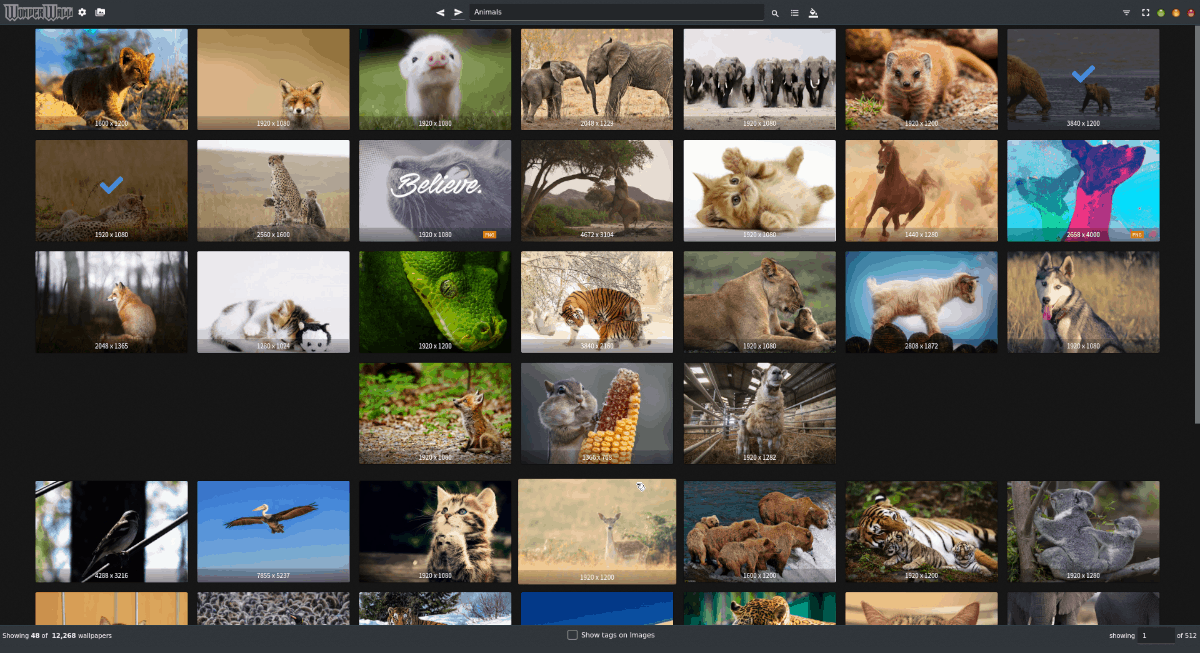
新しい壁紙を適用する
ダウンロードした新しい壁紙を適用するWonderwallは、ユーザーがアプリケーション内で直接実行できる簡単なプロセスです。開始するには、前述のプロセスでお気に入りの壁紙画像をダウンロードします。次に、リストで画像を見つけ、マウスで選択してメニューを表示します。
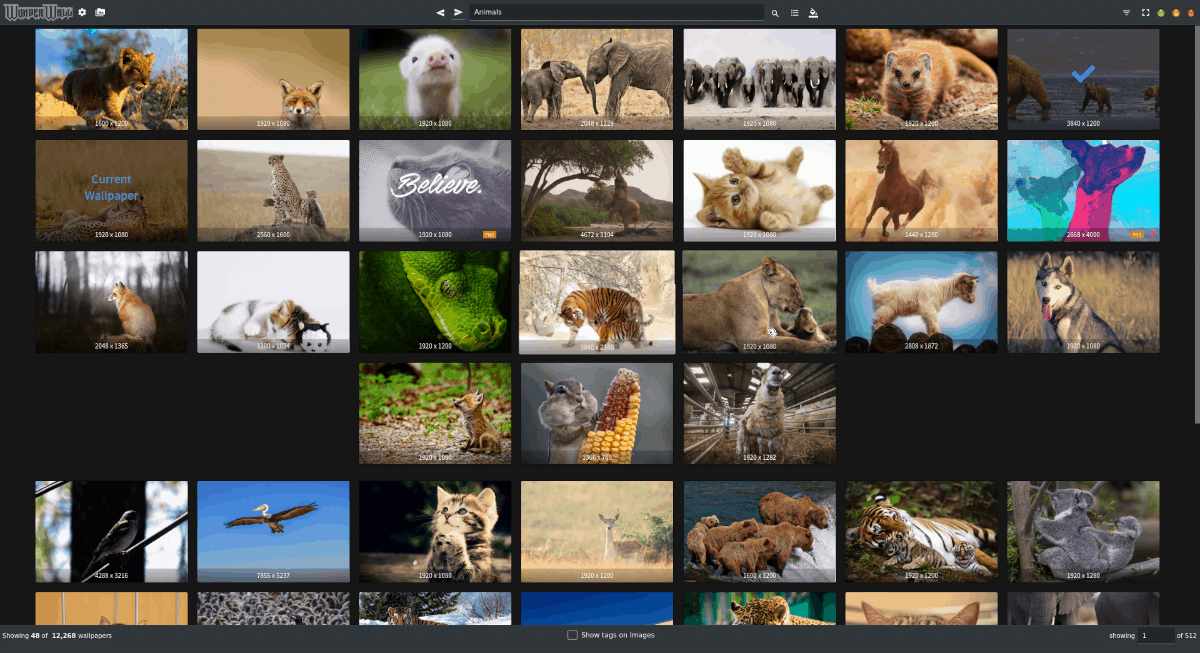
マウスが表示したメニュー内で、「壁紙の設定」オプションを探して選択し、ダウンロードした壁紙をGnomeデスクトップですぐに使用します!












コメント